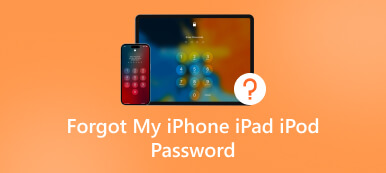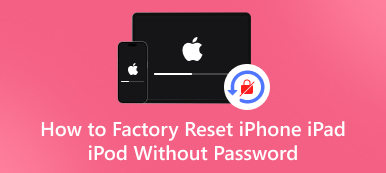Como redefinir senhas de chaveiro no Mac com/sem senha atual
Este guia falará sobre como redefinir senhas do chaveiro no seu MacBook ou iPhone/iPad. Quando você visita sites usando o Safari, o navegador pode salvar suas informações de login e preenchê-las automaticamente. Isso é conveniente, especialmente se você se inscrever em vários serviços e sites online, como Netflix, Hulu, Spotify, etc. Ao acessar as informações salvas, você precisará da senha do seu Keychain. Para proteger suas informações, é melhor redefinir a senha regularmente.

- Parte 1. Redefinir a senha das chaves no Mac
- Parte 2. Uma maneira melhor de gerenciar senhas no iPhone
- Parte 3. Perguntas frequentes sobre como redefinir a senha das chaves
Parte 1. Redefinir a senha das chaves no Mac
Existem quatro maneiras de redefinir a senha das Chaves no Mac. Além disso, os procedimentos são bastante simples e diretos. Além disso, você pode realizar o trabalho com e sem a senha antiga do seu Mac.
Caminho 1: Como redefinir a senha do chaveiro no Mac com senha antiga
Passo 1Abra o aplicativo Keychain Access. Vá para o Formulários pasta no Finder e vá para Serviços de utilidade pública, e você encontrará o aplicativo. Ou encontre o aplicativo usando a Pesquisa Spotlight. Passo 2Aqui você obterá a lista de itens salvos e detalhes. Selecione os Conecte-se opção na barra lateral esquerda. Então entre no Editar menu na barra de menu e escolha Alterar senha para login do Keychain. etapa 3Insira a senha antiga, digite uma nova senha e digite-a novamente na caixa de diálogo pop-up. Depois de clicar no OK botão, você redefine os certificados do Keychain no Mac com sucesso.
etapa 3Insira a senha antiga, digite uma nova senha e digite-a novamente na caixa de diálogo pop-up. Depois de clicar no OK botão, você redefine os certificados do Keychain no Mac com sucesso. 
Caminho 2: Como redefinir a senha do chaveiro sem senha
Passo 1Se você esqueceu sua senha atual, abra o aplicativo Keychain Access no seu Mac. Passo 2Vou ao Acesso às Chaves menu e escolha Preferências. Clique no Redefinir meu chaveiro padrão na caixa de diálogo e insira sua senha de usuário do Mac quando solicitado. Clique OK. etapa 3Vou ao Maçã cardápio, escolha Saire saia da sua conta. Em seguida, faça login em sua conta novamente.
etapa 3Vou ao Maçã cardápio, escolha Saire saia da sua conta. Em seguida, faça login em sua conta novamente. O custo é perder todas as senhas armazenadas em suas Chaves.
Caminho 3: como redefinir a senha do chaveiro usando a conta de administrador
O Mac permite que você crie várias contas de administrador. Para que você possa redefinir a senha do Keychain para uma conta usando outra conta de administrador. Se você tiver apenas uma conta de administrador, este método não estará disponível.
 Passo 1Reinicie o seu MacBook e faça login na outra conta de administrador. Vou ao Maçã cardápio, escolha Preferências do Sistema, e selecione Usuários e grupos. Passo 2Clique no Trancar ícone no canto inferior esquerdo. Se solicitado, insira a conta de administrador e a senha novamente. Em seguida, selecione seu nome de usuário na lista. etapa 3aperte o Redefinir senha botão e siga as instruções para criar uma nova senha. Passo 4Saia da conta de administrador atual e faça login na sua conta com a nova senha. Em seguida, crie uma nova senha para o Keychain.
Passo 1Reinicie o seu MacBook e faça login na outra conta de administrador. Vou ao Maçã cardápio, escolha Preferências do Sistema, e selecione Usuários e grupos. Passo 2Clique no Trancar ícone no canto inferior esquerdo. Se solicitado, insira a conta de administrador e a senha novamente. Em seguida, selecione seu nome de usuário na lista. etapa 3aperte o Redefinir senha botão e siga as instruções para criar uma nova senha. Passo 4Saia da conta de administrador atual e faça login na sua conta com a nova senha. Em seguida, crie uma nova senha para o Keychain. Caminho 4: Como redefinir a senha das chaves no Mac pelo terminal
A redefinição da senha do Keychain requer privilégio de administrador. É por isso que algumas pessoas disseram que o botão Alterar senha para login das chaves ficou cinza e não foi possível redefini-lo. A solução é fazer o trabalho com um comando do sistema.
 Passo 1Abra uma janela do Terminal no seu Mac. Passo 2Insira o comando conjunto de segurança-chave-senha e acertou o Retornar tecla do seu teclado. etapa 3Em seguida, insira a senha antiga e, em seguida, a nova senha e digite novamente a nova senha.
Passo 1Abra uma janela do Terminal no seu Mac. Passo 2Insira o comando conjunto de segurança-chave-senha e acertou o Retornar tecla do seu teclado. etapa 3Em seguida, insira a senha antiga e, em seguida, a nova senha e digite novamente a nova senha. Parte 2. Uma maneira melhor de gerenciar senhas no iPhone
iCloud Keychain é uma maneira fácil de gerenciar itens de login em dispositivos iOS, mas não é o único método. Abrange apenas os certificados de sites e serviços que você acessou no Safari. Gerenciador de senhas do iPhone imyPass, por outro lado, está disponível para mais contas, incluindo Apple ID, redes Wi-Fi, contas de e-mail e tempo de tela. Isso o torna a melhor alternativa ao iCloud Keychain.

Mais de 4.000.000 de downloads
Gerencie facilmente senhas de iPhone/iPad em um computador.
Preserve uma ampla variedade de contas e senhas.
Faça backup de todos os certificados em seu computador.
Suporta quase todos os modelos de iPhones e iPad.
Como gerenciar senhas no seu iPhone
Passo 1Digitalize senhas do iPhoneInicie o melhor gerenciador de senhas para iPhone depois de instalá-lo no seu PC. Existe outra versão para usuários de Mac. Em seguida, conecte seu iPhone ao mesmo PC com um cabo Lightning. Em seguida, clique no Começar botão para começar a escanear seu dispositivo.
 Passo 2Visualizar senhas do iPhone
Passo 2Visualizar senhas do iPhone Após a verificação da senha, você será levado à interface principal. Todas as senhas armazenadas no seu iPhone são organizadas por tipo. Para visualizar informações de login de sites, por exemplo, escolha o Senha da Web e do aplicativo item na barra lateral esquerda. Então você obterá todos eles no painel direito. Clique no Olho ícone e você verá a senha de um site específico.
 etapa 3Exportar senhas do iPhone
etapa 3Exportar senhas do iPhone Quando terminar o gerenciamento de senhas, selecione os itens de login importantes e clique no botão Exportar botão. Em seguida, siga as instruções para fazer backup das senhas do iPhone no disco rígido. Não é necessária a redefinição da senha do Keychain, mesmo que você tenha esquecido a senha.

Parte 3. Perguntas frequentes sobre como redefinir a senha das chaves
O que fazer se você esqueceu a senha do chaveiro?
Se você não se lembra da sua senha atual, será necessário redefinir o seu chaveiro padrão. Lembre-se de que redefinir o Keychain excluirá todas as senhas salvas na conta.
Por que minha senha do Keychain não está funcionando?
Suas Chaves podem ser bloqueadas automaticamente se o seu dispositivo ficar inativo por um período de tempo ou se sua senha de usuário e a senha das Chaves estiverem fora de sincronia. Então sua senha do Keychain não funcionará até que você a corrija.
Como desativar o Keychain no iPhone?
Abra o aplicativo Configurações na tela inicial, toque no seu perfil, vá para a guia iCloud e selecione Chaveiro. Em seguida, desligue o botão iCloud Keychain.
Conclusão
Este guia apresentou quatro maneiras de redefinir a senha do chaveiro com a senha atual ou quando você a esqueceu. Você pode fazer isso sem esforço seguindo nossa postagem. O imyPass iPhone Password Manager é o melhor gerenciador de senhas alternativo para o iCloud Keychain.